カラーA4複合機
TASKalfa MA3500ci
さまざまな環境で使う
ネットワーク環境やデバイスに応じ、さまざまな接続形態に対応。
-
モバイルで直接プリントスキャン

KYOCERA Mobile Print
モバイル用無償アプリケーション「KYOCERA Mobile Print」を使うと、PCを介することなくスマートフォンやタブレットから画像データを直接印刷できます。モバイル端末に直接スキャンデータを送ることもできるので、情報のインプット、アウトプットがお手持ちのスマートデバイスひとつで完結します。 -
クラウドへ直接プリントスキャン

KYOCERA Cloud Connect※
複合機から直接クラウドサービス「OneDrive for Business」「Evernote」にログインし、データの保存や印刷が可能。PCを起動しなくてもクラウド経由でデータを効率よく送受信でき、外勤者や別拠点のメンバーとの情報共有がスムーズになります。
※オプションの大容量記憶装置、もしくは市販のSDまたはSDHCカードが必要です -
1台で複数のネットワークに同時接続

標準の有線LANポートのほか、オプションで有線LAN・無線LAN・Wi-Fi Directインターフェイスを追加することができ、1台のプリンターで最大2系統のネットワークに同時接続できます。異なる基幹システムをもつ医療機関や金融機関などで、システムごとに導入していたプリンターを集約し、セキュリティー性を保ったままコスト削減することができます。
※オプション(IB-37、IB-51、IB-53) -
無線LAN5GHzの周波数帯に対応

無線LAN※が5GHzの周波数帯に対応することで高速通信が可能となりました。IEEE802.11a/b/g/n/acの規格に対応しています。無線LANを活用すれば、LANケーブルの配線が不要になり、自由度が広がります。
※オプション(IB-37)
多彩な機器管理ユーティリティー
機器の状態や利用状況をネットワーク上で一括管理。
-
複合機の利用を部門ごとに管理
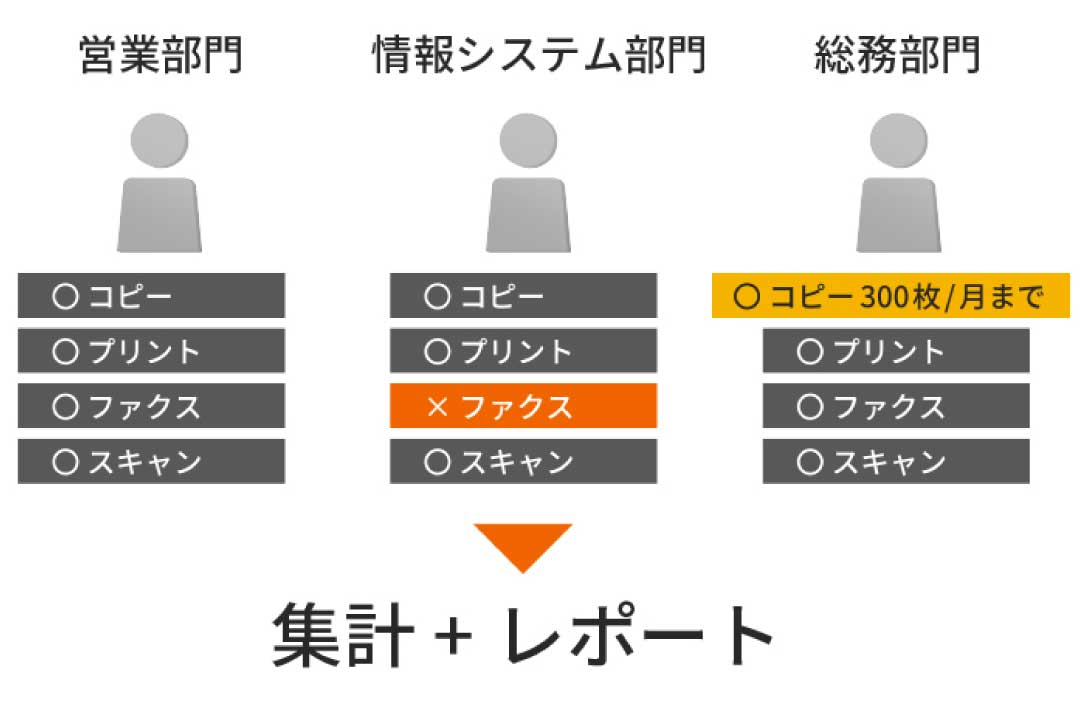
複数の部署やグループで複合機をシェアしている場合、部門管理機能を使うと、コピー、プリント、スキャン、ファクスの利用枚数が部門ごとに自動集計され、レポートとして印刷できます。部門ごとにコピーやプリントの上限枚数を設定したり、ファクスを利用できなくするなど、機能の利用許可や禁止を設定することも可能。印刷の使い過ぎや、不要な機能利用を抑えることができ、管理業務の効率化に役立ちます。
-
PCから機器の設定を管理更新
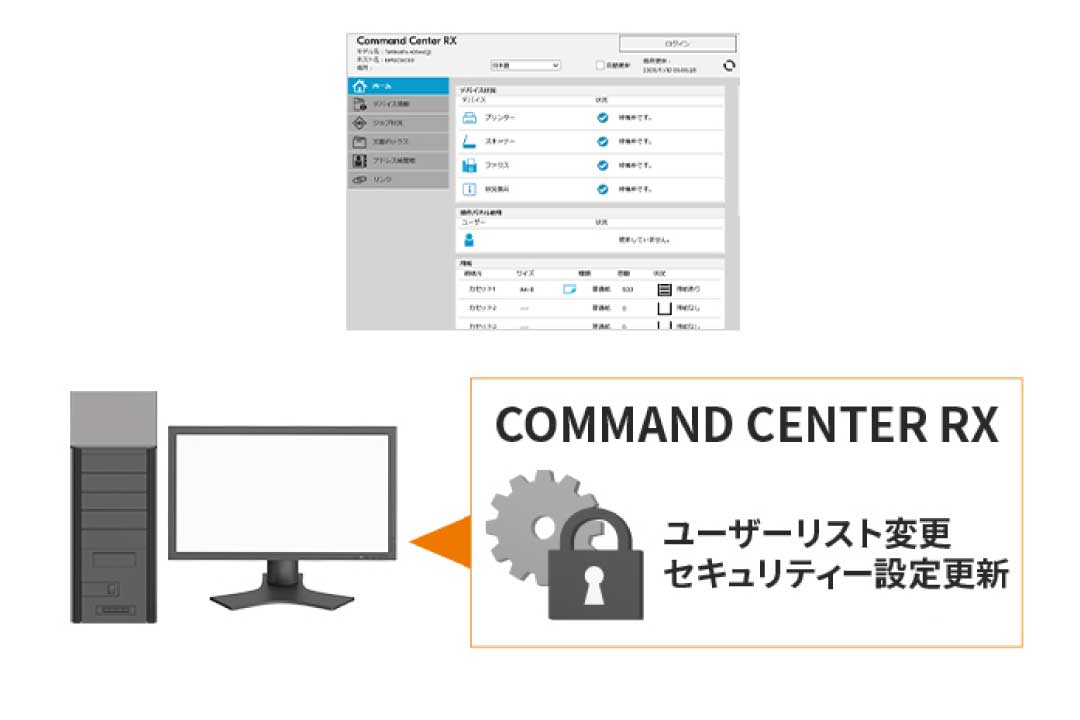
PCのWEBブラウザーから、複合機の設定画面(COMMAND CENTER RX)にアクセスすることが可能です。機器管理者は、自席のPCブラウザーからネットワーク経由で接続し、管理者権限の各種設定を確認して変更することができます。ログインユーザーリストだけでなく、ネットワークやセキュリティーの設定更新も、リモートで効率よく操作できます。
-
複数の機器をまとめて管理・設定

KYOCERA Net Viewer(機器管理用ソフトウェア)
オフィスで稼働する複数台のプリンター・複合機の状態を、管理者のPC画面でまとめて簡単に把握することができます。機器のエラー通知をEmailでタイムリーに受け取り、すばやく不具合に対処できるほか、設定のリモート変更やトナーの残量確認など、機器にまつわる管理業務を効率化できます。
